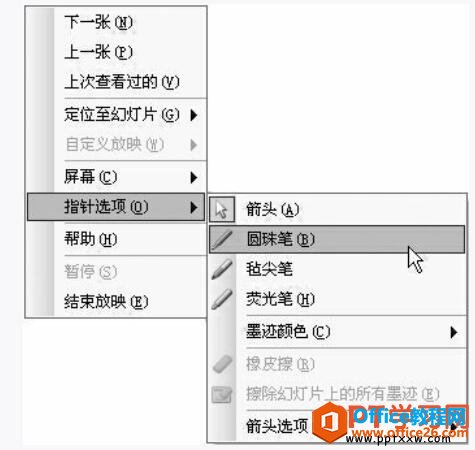-
PPT中如何给幻灯片添加手画线
-
在给观众展示演示文稿的过程中,有时需要对幻灯片中的内容给以强调说明。你可以对需要强调的对象(如文字、图形或剪贴画)添加手画线。在ppt中给幻灯片添加手画线的操作方法如下:
(1)在ppt幻灯片的放映过程中,单击鼠标右键,弹出控制幻灯片放映的快捷菜单。
(2)选择快捷菜单中的“指针选项”命令,弹出子菜单如图1所示。在子菜单中选择“圆珠笔”命令,光标变成了点的形状。

图1
(3)把笔形状的光标移到幻灯片中需要添加手画线的地方,按下左键并拖动鼠标。如图2所示是使用绘图笔在“星期一:第1章概述”下方画出的一条直线。

图2
(4)同时按下鼠标左键和键盘上的“Shift”键,然后拖动鼠标可画出水平或垂直的直线。
(5)结束描绘手画线以后,在视图中单击鼠标右键,弹出快捷菜单。选中“指针选项”命令,在弹出的子菜单中选择“箭头”项,恢复光标的形状。
如果希望改变手画线的颜色,按如下方法操作。
(1)在幻灯片放映视图中单击鼠标右键,弹出控制幻灯片放映快捷菜单。
(2)在快捷菜单中选择“指针选项”命令,在弹出的子菜单中选择“墨迹颜色”命令,然后在弹出的颜色列表中选择一种需要的颜色。
用绘图笔画出的手画线,只出现在当前幻灯片的放映过程中,当再次放映该幻灯片时,绘图笔所画的手画线将自动取消。如果希望立即取消当前幻灯片中所画的手画线,可按如下方法和步骤操作。
(1)在幻灯片的放映视图中,单击鼠标右键,弹出控制幻灯片放映的快捷菜单。
(2)在快捷菜单中选择“屏幕”项,在弹出的子菜单中选择“擦除笔迹”命令,用绘图笔所画的手画线将从屏幕上消失。
本文摘自:https://www.office26.com/powerpoint/powerpoint_8454.html,感谢原作者!